Mac의 FlashMall은 찾기가 어렵습니다. 앱 버전을 찾으려면 애플리케이션 폴더로 이동해야 합니다. 거기에서 삭제해도 Mac에 저장된 앱이 남아있을 가능성이 크므로 완전히 Mac 지우기 원활하게 실행되도록
FlashMall은 브라우저에 추가할 수도 있습니다. 거기에 보관하는 것도 좋지 않습니다. 브라우저에서 삭제하려면 Mac에서 사용하는 다양한 브라우저로 이동해야 합니다. 시간이 좀 걸립니다. 좋은 소식은 FlashMall 제거 Mac 당신이 사용할 수있다.
내용 : 1부. FlashMall이란 무엇입니까?2 부분. Mac에서 FlashMall을 제거하는 방법?3 부분. Mac에서 FlashMall을 수동으로 제거하는 방법4 부. 결론

1부. FlashMall이란 무엇입니까?
플래시몰을 조심하세요. 이것은 애드웨어 합법적으로 보입니다. 다운로드한 응용 프로그램과 함께 번들로 제공되기 때문에 Mac에서 끝납니다.
일반적으로 무료로 다운로드할 수 있는 소프트웨어와 함께 제공됩니다. 설치 과정을 자세히 읽지 않으면 결국 FlashMall을 다운로드하게 됩니다. 다운로드되면 Mac에 맬웨어를 퍼뜨립니다.
그것은 당신이 꽤 성가실 수있는 모든 팝업 광고를 받기 시작할 때입니다. FlashMall은 바이러스가 아니지만 매우 침입할 수 있습니다.
브라우저에 추가하면 많은 쿠폰 코드가 표시됩니다. 이 쿠폰 코드는 꽤 유혹적일 수 있습니다. 문제가 있는 곳입니다. 그 중 하나를 클릭하면 Mac에서 맬웨어를 다운로드하게 됩니다. 개인정보가 유출될 가능성이 큽니다.
Mac에서 FlashMall을 피하는 방법
Mac에서 FlashMall을 피하는 가장 좋은 방법은 모든 종류의 응용 프로그램을 다운로드할 때 각별히 주의하는 것입니다. 우선 무료 소프트웨어를 다운로드하지 마십시오. 신뢰할 수 있는 웹사이트에서 다운로드해야 합니다.
종종 무료 소프트웨어는 애드웨어와 함께 번들로 제공됩니다. 거의 무료입니다. 따라서 자유 소프트웨어에 주의하십시오. 무료로 다운로드하고 싶다면 모든 설치 단계를 읽으십시오.
수락 탭을 클릭하지 마십시오. 작은 글씨인 경우 무료 소프트웨어와 함께 제공되는 다른 프로그램을 다운로드하는 데 동의하는 것입니다. 대부분의 경우 애드웨어입니다.
2 부분. Mac에서 FlashMall을 제거하는 방법?
이 어플리케이션에는 XNUMXµm 및 XNUMXµm 파장에서 최대 XNUMXW의 평균 출력을 제공하는 iMyMac PowerMyMac Mac에서 FlashMall을 제거하는 훌륭한 도구입니다. 이것은 Mac에 숨어 있는 FlashMall과 같은 의심스러운 앱을 스캔하고 정리하는 데 필요한 전부입니다. 아래 단계는 FlashMall 제거 Mac 도구로 사용하는 방법을 보여줍니다.
- iMyMac 웹 사이트에서 PowerMyMac 다운로드
- 제거 프로그램 선택
- Mac에서 FlashMall 앱을 스캔하고 정리하세요.
- 확장 선택
- Mac에서 FlashMall 확장을 스캔하고 정리하세요.
iMyMac PowerMyMac을 FlashMall 제거 Mac 도구로 사용하는 방법을 더 잘 이해할 수 있도록 아래의 자세한 단계를 계속 읽으십시오.
1단계. iMyMac 웹사이트에서 PowerMyMac 다운로드
PowerMyMac을 얻으려면 이것을 클릭하십시오. 링크. 무료로 사용해 보거나 바로 구매하도록 선택할 수 있습니다. 두 탭 중 하나를 클릭하여 설치합니다. 걱정하지 마십시오. 이 프로그램은 다른 의심스러운 앱과 함께 제공되지 않습니다. 보시다시피 웹 사이트는 안전합니다.
2단계. 제거 프로그램 선택
iMyMac PowerMyMac을 설치하고 열면 화면 왼쪽에 모듈 목록이 표시됩니다. 이러한 각 모듈에는 고유한 기능이 있습니다. FlashMall 앱을 제거하려면 제거 프로그램을 클릭하십시오.
3단계. Mac에서 FlashMall 앱 스캔 및 정리
제거 프로그램 모듈을 클릭하면 기본 화면에 스캔 탭이 표시됩니다. Mac에서 FlashMall 앱 스캔을 시작하려면 클릭하세요. 스캔이 완료되면 앱 목록이 나타납니다. FlashMall을 찾아 클릭하십시오. 그런 다음 정리 탭을 눌러 Mac에서 정리하십시오.

4단계. 확장 프로그램 선택
확장 모듈을 클릭하면 Mac에서 FlashMall 애드온을 제거할 수 있습니다. 이것은 Mac에서 완전히 제거되었는지 확인하기 위한 것입니다.
5단계. Mac에서 FlashMall 확장을 검색하고 정리합니다.
기본 화면에 스캔 탭이 표시됩니다. 그것을 클릭하십시오. 스캔이 완료되면 FlashMall 확장 프로그램을 찾아 클릭하여 끕니다.

3 부분. Mac에서 FlashMall을 수동으로 제거하는 방법
Mac에서 FlashMall을 제거하는 다른 방법이 있습니다. 다음은 수동으로 수행할 수 있는 방법입니다.
응용 프로그램 폴더 내에서 Mac의 FlashMall 삭제
응용 프로그램 폴더 내에서 Mac의 FlashMall을 삭제할 수 있습니다. 아래 단계는 수행 방법을 보여줍니다.
- 응용 프로그램 폴더로 이동
커서를 최상위 메뉴로 이동하고 이동을 클릭합니다. 그런 다음 드롭다운 목록에서 애플리케이션을 선택합니다.
텍스트 이름: click-on-go-on-top-menu-select-applications-from-drop-down-list
Alt: 상단 메뉴에서 이동을 클릭합니다. 드롭다운 목록에서 응용 프로그램을 선택합니다.

2. FlashMall 앱 찾기
응용 프로그램 폴더가 화면에 나타납니다. 아래로 스크롤하여 FlashMall 앱을 찾습니다. 보이면 휴지통으로 드래그하십시오.
텍스트 이름: scroll-down-applications-folder-to-find-and-remove-flashmall-on-mac
Alt: 응용 프로그램 폴더를 아래로 스크롤하여 Mac에서 Flashmall 찾기 및 제거
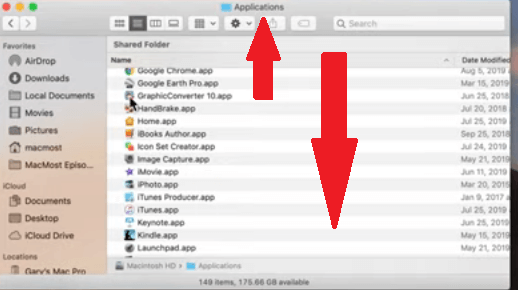
3. 라이브러리 실행
FlashMall 앱은 애드웨어이므로 시스템 라이브러리에 추가 구성 요소가 저장됩니다. 따라서 제거하려면 라이브러리를 시작해야 합니다. 커서를 최상위 메뉴로 이동하고 이동을 클릭합니다. Option 키를 누르고 있으면 라이브러리가 드롭다운 목록에 표시됩니다. 그것을 클릭하십시오.
텍스트 이름: click-on-go-to-launch-library-to-remove-flashmall-on-mac
Alt: Mac에서 Flashmall을 제거하려면 라이브러리 시작으로 이동을 클릭하십시오.
4. 애플리케이션 지원 시작
화면에서 Library 폴더가 실행되면 Application Support를 찾아 클릭합니다. 그런 다음 FlashMall 앱과 연결된 폴더를 찾아 삭제합니다.
텍스트 이름: click-on-application-support-to-find-leftovers-of-flashmall-app-on-mac
Alt: 응용 프로그램 지원을 클릭하여 Mac에서 남은 Flashmall 앱 찾기
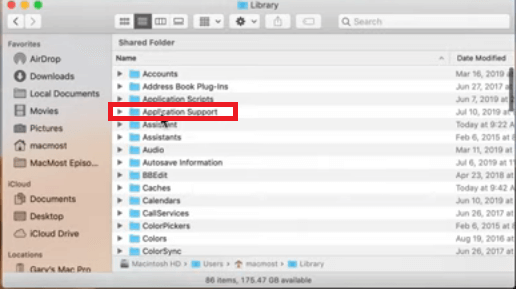
FlashMall이 로그인 항목에 포함되어 있지 않은지 확인하십시오.
Mac을 켜자마자 팝업 광고가 항상 표시된다면 FlashMall이 로그인 항목에 포함된 것입니다. 아래 단계는 포함 여부를 확인하는 방법을 보여줍니다. 그런 다음 Mac에서 로그인 파일을 완전히 지울지 여부를 결정해야 합니다.
1. 시스템 환경설정 열기
Dock에서 톱니바퀴 아이콘을 클릭하여 시스템 환경설정을 엽니다. 그런 다음 사용자 및 그룹으로 이동합니다. 부품 하단에서 찾을 수 있습니다.
2. 사용자 선택
화면에 사용자 및 그룹 창이 표시되면 현재 사용자 아래의 목록을 살펴보십시오. 창의 왼쪽에 이것을 볼 수 있습니다. 현재 사용자를 선택합니다.
3. 로그인 항목 탭을 클릭합니다.
메인 화면으로 이동하여 로그인 항목 탭을 클릭합니다. 목록이 표시됩니다. 플래시몰을 클릭합니다. 그런 다음 빼기 기호를 클릭합니다.
실행 에이전트 검색
또한 Mac에서 실행 에이전트를 검색해야 합니다. 아래 단계는 수행 방법을 보여줍니다.
1. 파인더 실행
Dock으로 이동하여 Finder를 클릭합니다. 그런 다음 커서를 최상위 메뉴로 이동하고 이동을 클릭합니다. 드롭다운 목록에서 폴더로 이동을 선택합니다.
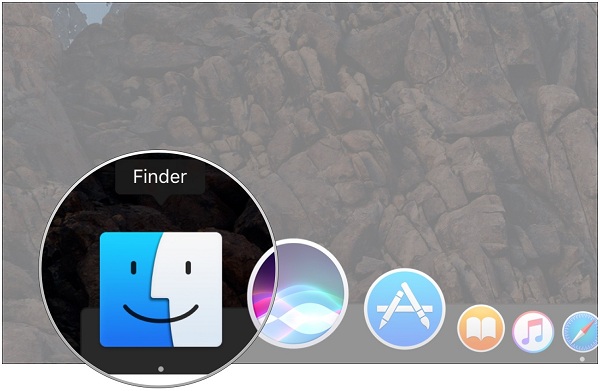
2. 명령 경로 입력
폴더로 이동 팝업 창이 나타나면 다음을 입력합니다. ~/Library/Launch 자치령 대표. 그런 다음 이동 탭을 클릭합니다.
3. FlashMall 찾기
목록이 나타납니다. 플래시몰을 검색하세요. 일단 보이면 휴지통으로 드래그할 수 있습니다. 그런 다음 휴지통을 비우십시오.
Safari 브라우저에서 FlashMall 제거
- 사파리를 실행합니다. 그런 다음 커서를 최상위 메뉴로 이동하고 기본 설정을 클릭합니다.
- 커서를 메뉴로 이동하고 확장 탭을 찾으십시오. 모든 확장 프로그램을 보려면 클릭하십시오.
- 확장 목록이 표시되면 FlashMall을 찾으십시오. 찾으면 클릭하십시오. 그런 다음 제거 탭을 클릭하십시오.

Chrome 브라우저에서 FlashMall 제거
- Chrome을 열고 화면의 맨 오른쪽에 있는 세 개의 점으로 이동합니다. 그들을 클릭하십시오.
- 세 개의 점을 클릭하여 도구 모음을 실행한 후 추가 도구 및 확장을 선택합니다. 상단의 주소 표시줄에 chrome://extensions를 입력할 수도 있습니다.
- 확장 목록이 표시되면 FlashMall을 찾아 제거라고 표시된 탭을 클릭합니다.

Firefox 브라우저에서 FlashMall 제거
- Firefox를 실행하고 커서를 오른쪽 상단으로 가져가서 3개의 수평선을 클릭합니다.
- 가로줄 3개를 클릭하면 도구 모음이 나타납니다. 도구 모음에서 애드온을 선택합니다.
- 화면 왼쪽에서 확장 프로그램을 클릭합니다. 확장 목록이 나타납니다. FlashMall을 찾은 다음 제거 탭을 클릭하십시오.

4 부. 결론
앱을 다운로드할 때마다 항상 조심해야 합니다. 당신은 그것이 무엇과 함께 오는지 결코 말할 수 없습니다. FlashMall과 같은 의심스러운 앱을 모니터링, 검색 및 제거하는 더 쉬운 방법은 다음을 사용하는 것입니다. iMyMac PowerMyMac.
Mac에서 애드웨어를 검색하는 습관을 들이고 있습니까? 마지막으로 한 것이 언제였습니까? 여러분의 생각을 자유롭게 공유해 주세요.



